
| 同一ジャンルソフト記事 | ||
| ● 同じ「P/PC・Win Mobile」ジャンルのソフト記事を読む |
| NEWS (06/05/12 10:55) |
記号や定型文を素早く入力できるPocket PC/W-ZERO3用ソフト「MCHAR」
あらかじめ登録した記号や定型文を、ハードキーやタップ操作で即入力
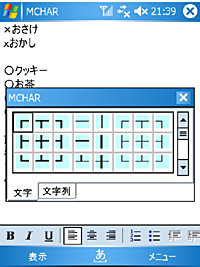
|
| 「MCHAR」v1.10 |
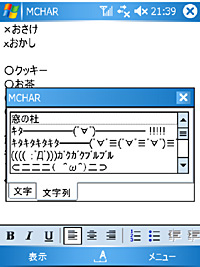
|
| 任意の定型文などを登録可能 |
「MCHAR」は、あらかじめ登録した文字や記号、定型文を、本体のハードキーやスタイラスによる画面のタップで素早く入力できるソフト。テキストエディターなどで記号や定型文を入力したくなったら、まず本ソフトを起動してダイアログ風のウィンドウを呼び出そう。そしてウィンドウ内に表示される一覧から記号や文字列を選べば、その記号・文字列をカーソル位置へ挿入でき、ウィンドウはただちに消える。
Pocket PC標準のソフトキーボードや手書き入力では入力しづらい“∀”“Д”といった記号を、素早く入力したいときに便利だ。また、本ソフト同梱のINIファイルをテキストエディターで編集すれば、任意の文字や定型文を登録可能。
ウィンドウには[文字]タブと[文字列]タブがあり、初期状態では[文字]タブが有効になっている。たとえばハードキーで操作する場合、マス目状に並んだ文字一覧から方向キーで文字を選び、決定キーを押せばその字を入力できる。文字一覧の左右両端で、さらに方向キーを左右へ押すと[文字列]タブに切り替わり、同じく決定キーで選択文字列を入力することが可能。前回のカーソル位置を自動で記憶するため、近い並び順の記号・文字列を素早く入力できるのがうれしい。
なお本ソフトは、ハードキーから起動できるようにしておくと便利だろう。設定方法は、たとえばW-ZERO3の場合、まず「ファイル エクスプローラ」や「GSFinder+」などのファイル管理ソフトで、本ソフトのショートカットファイルを“\Windows\スタート メニュー\プログラム”内へ作成しよう。
次に[スタート]メニューから[設定]項目を選び、[個人用]タブにある[ボタン]アイコンを選択する。あとは“ボタン”画面で、任意のハードキーへ本ソフトを割り当てれば準備完了。記号や定型文が必要な場面でそのハードキーを押せば、本ソフトが起動するようになる。
【著作権者】MASA 氏
【対応OS】Pocket PC 2003/Windows Mobile 5.0
【ソフト種別】フリーソフト
【バージョン】1.10(06/04/30)
□趣味を晒してみるてすと
http://homepage3.nifty.com/lavie/
□TODA屋(「GSFinder+」のダウンロードページ)
http://page.freett.com/todamitsu/
□窓の杜 - 【NEWS】ZIP/LZHの圧縮・解凍ができるWindows CE用ファイル管理ソフト「GSFinder+」
http://www.forest.impress.co.jp/article/2004/11/29/gsfinderplus.html
(石川 敬峰)
|
|
|
|
 トップページへ
トップページへ